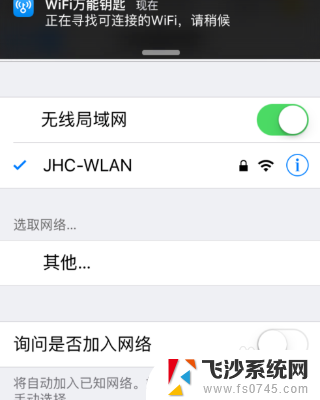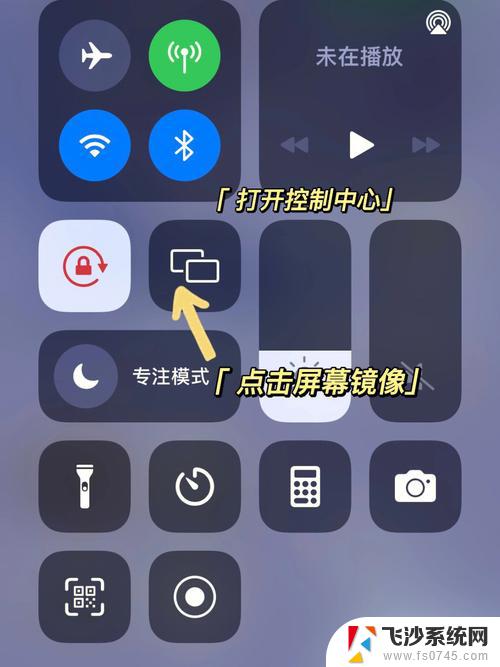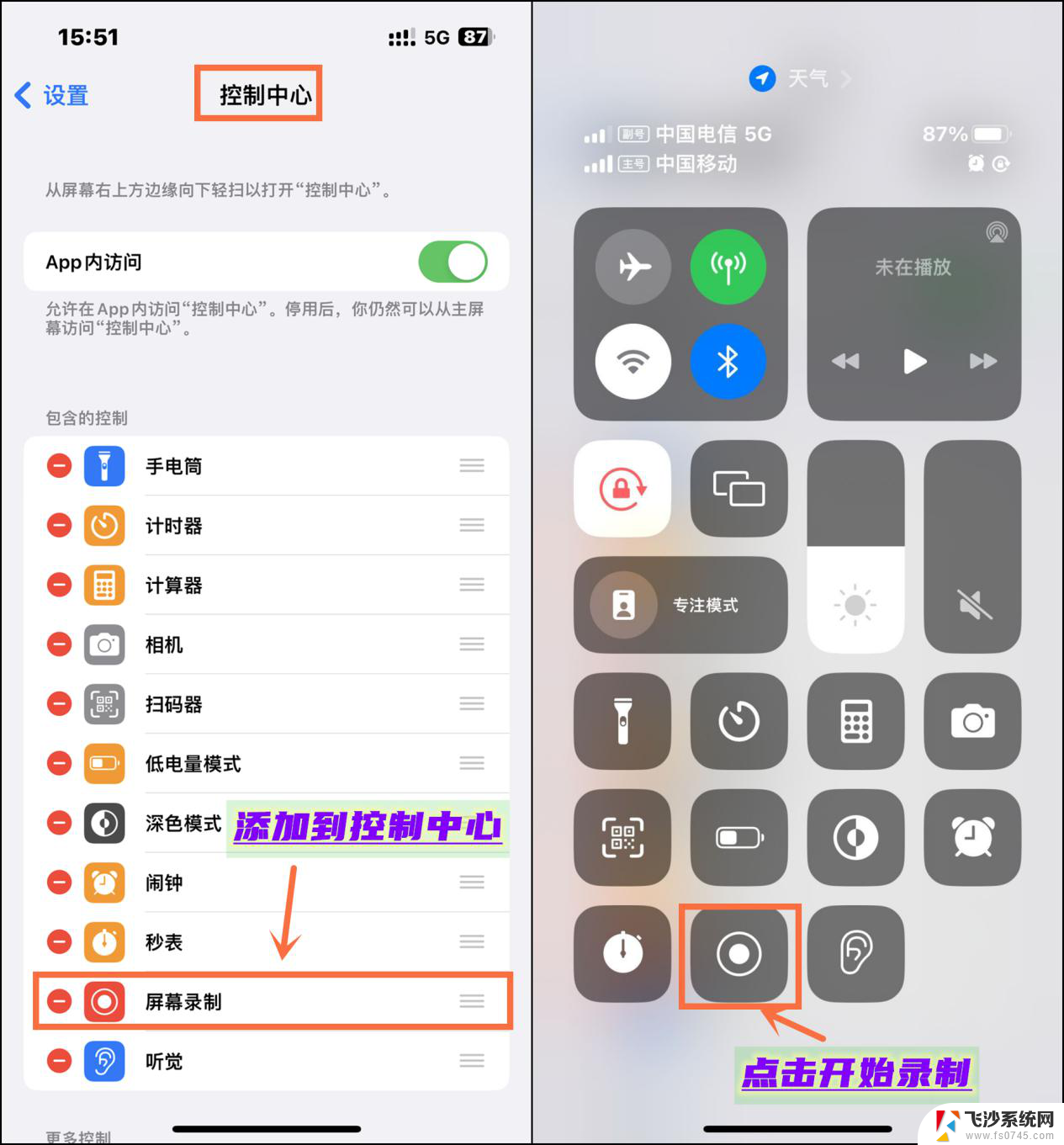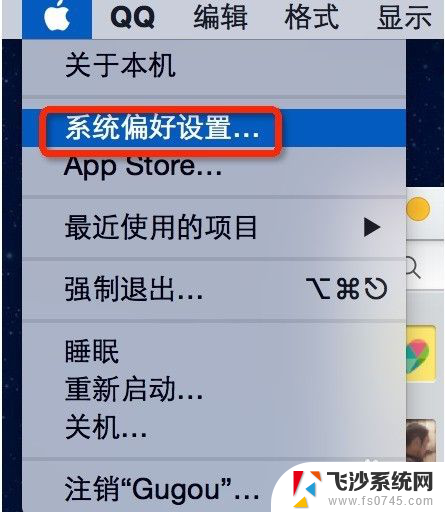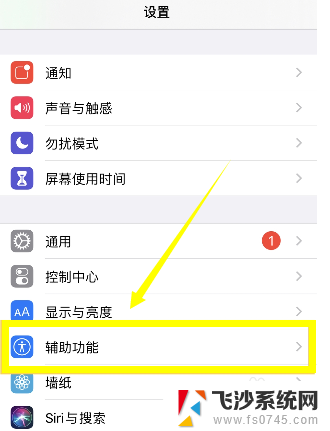苹果笔记本怎么打开投屏功能 苹果笔记本投屏功能的步骤和操作指南
更新时间:2023-11-29 13:54:12作者:xtliu
苹果笔记本怎么打开投屏功能,苹果笔记本作为一款功能强大的电脑产品,拥有诸多令人惊叹的特色功能,其中就包括投屏功能,投屏功能可以将苹果笔记本的屏幕内容无线传输到其他设备上,如电视、投影仪等,让用户可以更加方便地共享和展示自己的内容。想要使用苹果笔记本的投屏功能,只需简单的几个步骤即可实现。本文将为大家详细介绍苹果笔记本的投屏功能的步骤和操作指南,帮助大家更好地利用这一强大的功能。
具体方法:
1.在苹果电脑上,打开左上角苹果菜单。在菜单列表中,选择【系统偏好设置】选项,如下图所示。
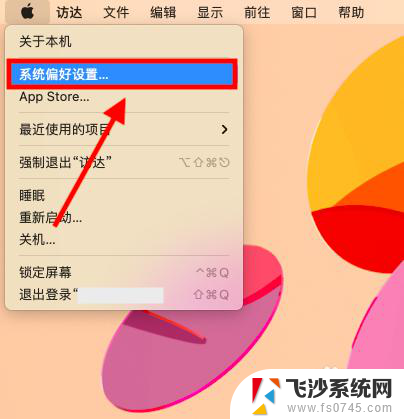
2.进入系统偏好设置页面,打开【显示器】设置项,如下图所示。
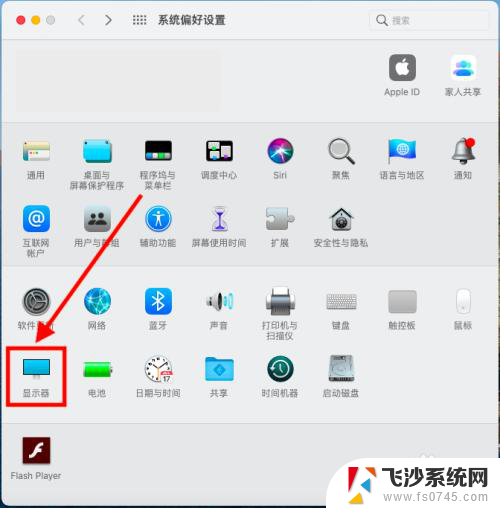
3.在显示器设置窗口,打开【隔空播放显示器】选择列表,如下图所示。
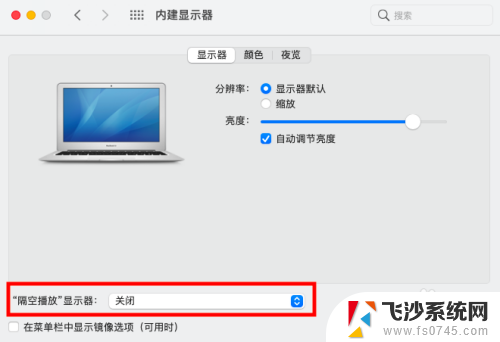
4.在打开的隔空播放显示器选择窗口,选择可以投屏隔空播放显示器。即可。如下图所示。
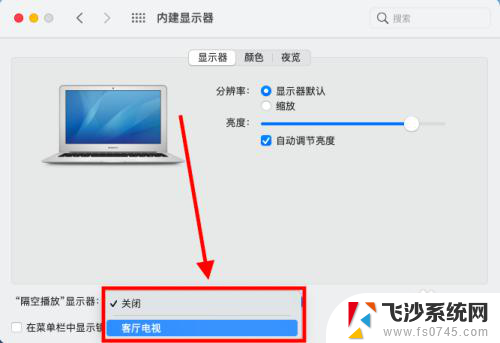
5.总结:苹果电脑上使用隔空播放(投屏)功能,需要投屏的显示器与苹果电脑同处在一个Wi-Fi网络。
以上就是苹果笔记本如何打开投屏功能的全部内容,对于不了解的用户,可以按照以上方法进行操作,希望这能帮到大家。